Les pop-up peuvent venir de différentes sources : extensions et plug-ins, notifications des applications, Réseau Display de Google ou encore pirates de navigateurs. Dans cet article, nous expliquons comment bloquer les pop-up sur Mac afin de rendre votre expérience de navigation plus agréable.
Comment se débarrasser des pop-up sur Mac
Suivez les instructions ci-dessous pour vous débarrasser des publicités qui gâchent votre expérience de navigation.
Faites du ménage dans vos navigateurs
Commençons par personnaliser les paramètres de vos navigateurs et supprimer les extensions dont vous n'avez pas besoin.
Comment bloquer les pop-up dans Safari
Les utilisateurs de Safari peuvent facilement contrôler les pop-up dans leur navigateur. Safari permet en effet de gérer la liste des sites autorisés à afficher des pop-up, et bloque ensuite celles que les autres sites tentent d'ouvrir. Pour mettre ces restrictions en place, suivez les étapes ci-dessous :
- Rendez-vous dans Safari > Réglages, puis cliquez sur l'onglet Sites web > Pop-up.
- Bloquez les pop-up sur les sites qui sont ouverts dans votre navigateur.
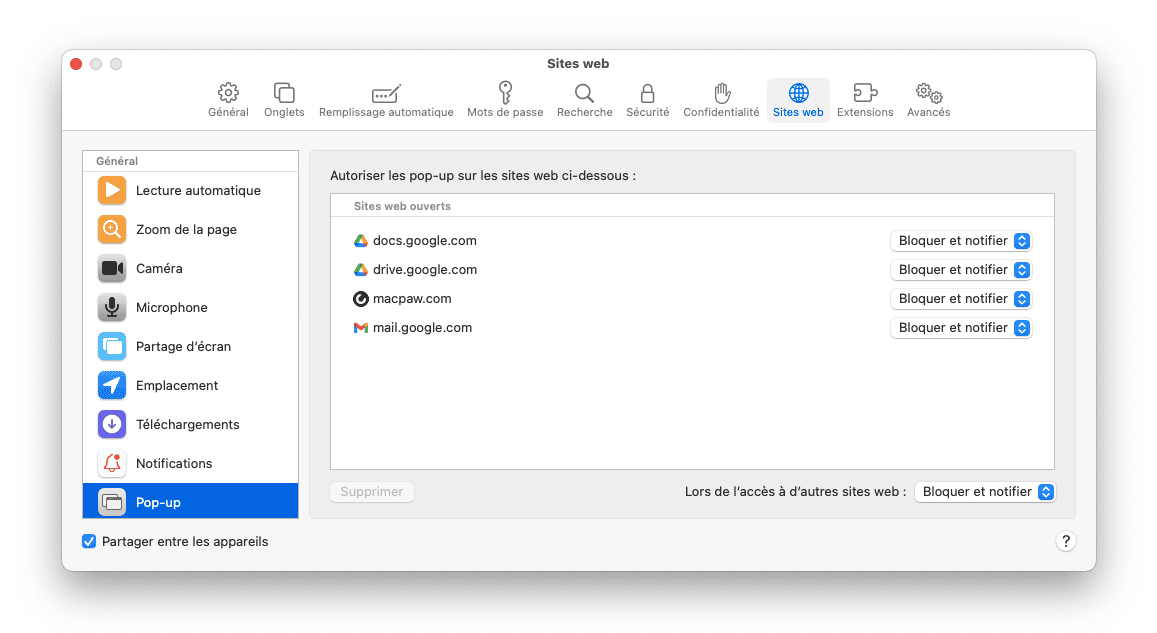
Safari met beaucoup de moyens en œuvre pour empêcher les pop-up et autres messages frauduleux qui apparaissent sur certains sites web. De nombreuses publicités utilisent des techniques de phishing pour faire croire aux utilisateurs qu'ils téléchargent quelque chose auprès d'Apple ou d'autres entreprises de logiciels légitimes. Poursuivez votre lecture pour découvrir comment supprimer ces logiciels malveillants. Voilà par où commencer :
- Ouvrez à nouveaux les Réglages de Safari.
- Rendez-vous dans l'onglet Sécurité puis cliquez sur Avertir lors de l'accès à un site frauduleux.
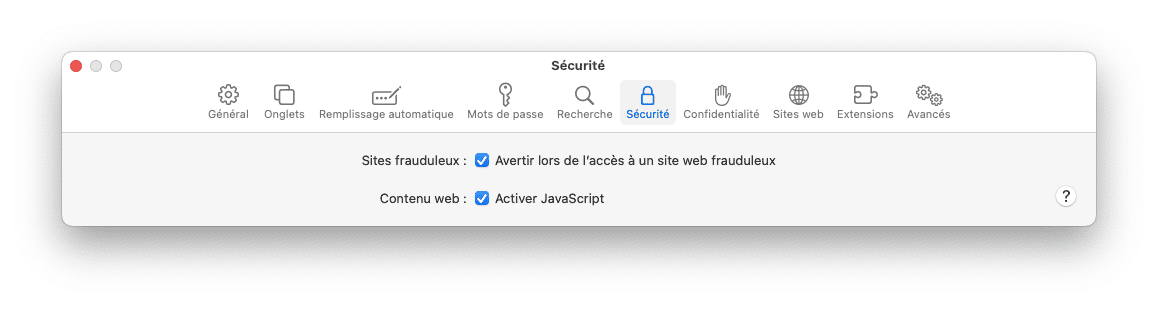
Pour supprimer les pop-up dans Safari, vous pouvez également consulter vos extensions. Rendez-vous à nouveau dans les Réglages de Safari puis cliquez sur Extensions. Supprimez ensuite une à une chacune des extensions dont vous n'avez pas besoin en cliquant sur Désinstaller.
Comment se débarrasser des pop-up dans Chrome sur Mac
Google Chrome est le navigateur le plus utilisé au monde. Sa fonctionnalité de blocage des pop-up permet aux utilisateurs de gérer les publicités et les pop-up. Il suffit de suivre les étapes ci-dessous :
- Ouvrez le menu de Google Chrome > Réglages.
- Cliquez sur Confidentialité et sécurité dans le menu latéral > Paramètres du site.
- Faites défiler la page jusqu'à la section Pop-ups et redirections.
- Désactivez les pop-up.
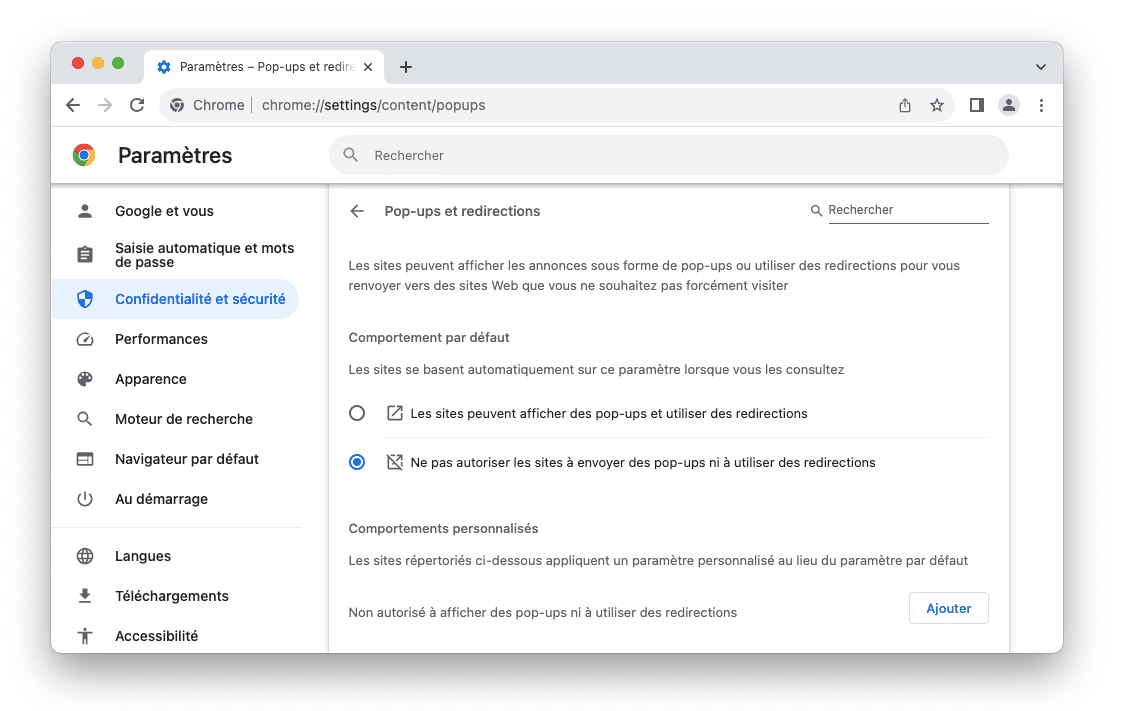
Un conseil : Assurez-vous de toujours utiliser la dernière version de Google Chrome. Les mises à jour de sécurité empêchent l'intrusion de virus et préviennent les cybermenaces. Pensez donc à accepter les mises à jour que Chrome vous propose.
Jetez maintenant un coup d'œil à vos extensions pour vous assurer qu'un logiciel publicitaire ne se soit pas faufilé dans la liste :
- Ouvrez Chrome.
- Copiez et collez
chrome://extensionsdans la barre d'adresse puis appuyez sur Entrée. Vous pouvez également cliquez sur Chrome > Réglages > Extensions.
Si vous voyez une extension dont vous n'avez pas besoin ou que vous ne reconnaissez pas, cliquez sur le bouton Supprimer.
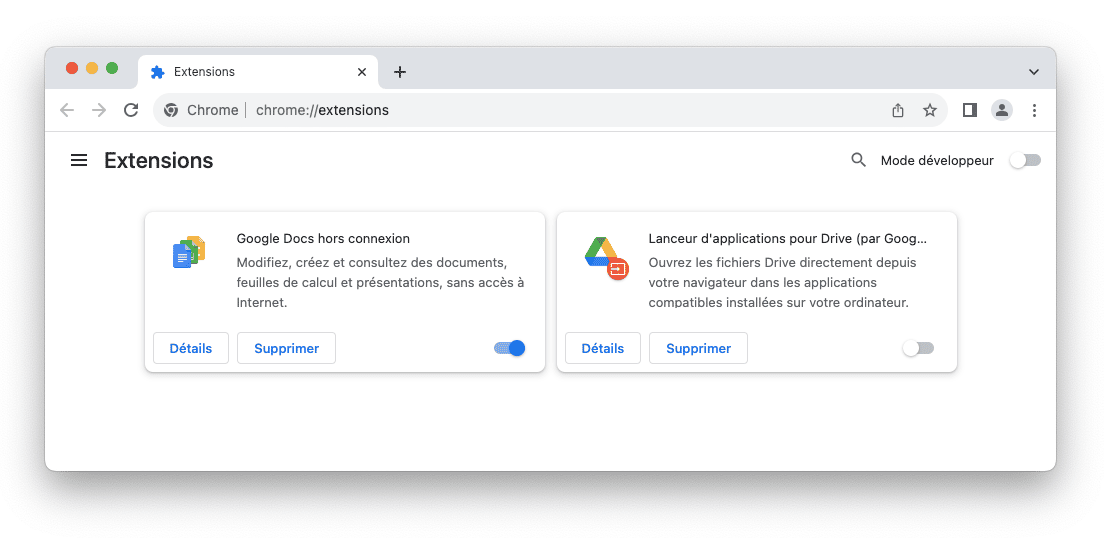
Nous allons maintenant réinitialiser les paramètres de Chrome :
- Cliquez sur Chrome > Réglages dans la barre des menus principale.
- Cliquez sur Réinitialiser les paramètres.
- Confirmez la réinitialisation.
Et voilà ! Tous les éléments à l'origine de l'apparition de pop-up et publicités indésirables, dont les logiciels et extensions de navigateur frauduleuses, devraient maintenant avoir disparu de votre Mac.
Comment empêcher les pop-up dans Firefox ?
Assurez-vous d'utiliser la dernière version de Firefox. Les entreprises de logiciels insistent sur l'importance des mises à jour dans la prévention des cybermenaces. Suivez les étapes ci-dessous :
- Ouvrez Firefox, puis tapez
about:preferencesdans la barre d'adresse et appuyez sur Entrée. Vous pouvez également cliquez sur Firefox > Réglages > Vie privée et sécurité. - Faites défiler la page jusqu'à la section Permissions et cochez la case à côté de Bloquer les fenêtres pop-up.
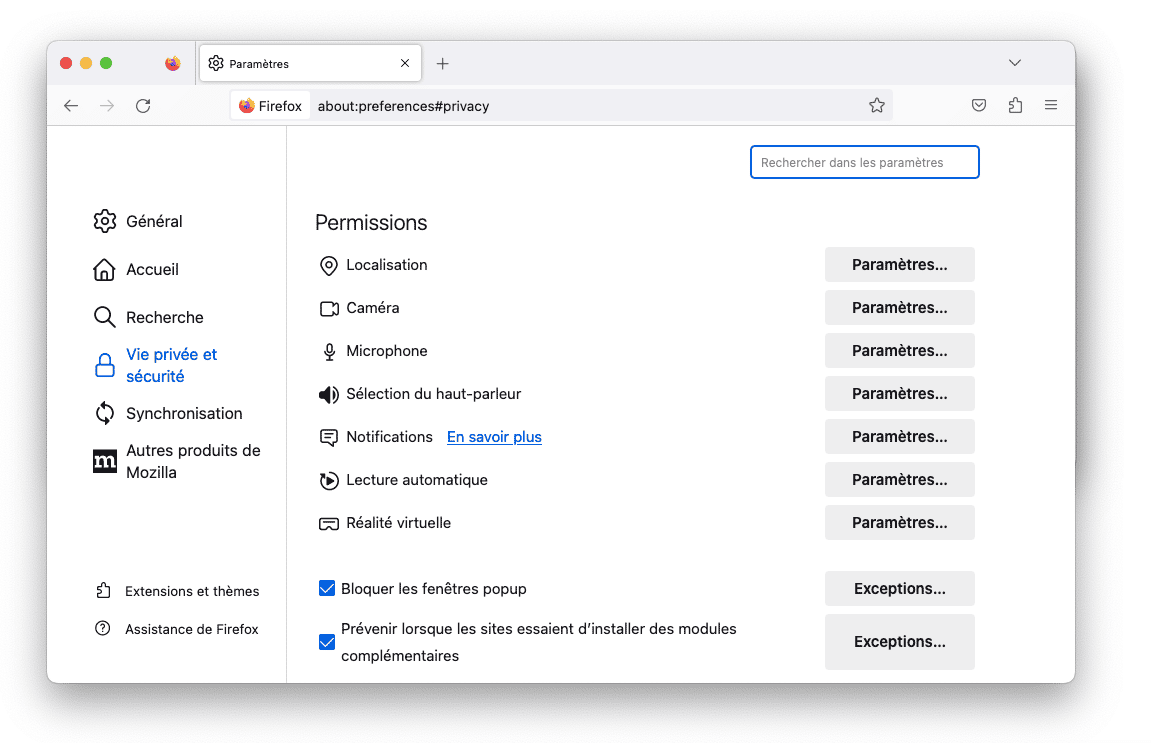
Pour voir si des extensions malveillantes se sont immiscées dans Firefox :
- Ouvrez Firefox.
- Tapez
about:addonsdans la barre d'adresse et appuyez sur Entrée. - Vous arriverez alors sur la page Extensions. Dans le menu latéral, cliquez sur Extensions.
- Parcourez la liste de vos extensions. Si vous en voyez que vous ne reconnaissez pas ou dont vous n'avez plus besoin, cliquez sur les trois petits points, puis sur Supprimer.
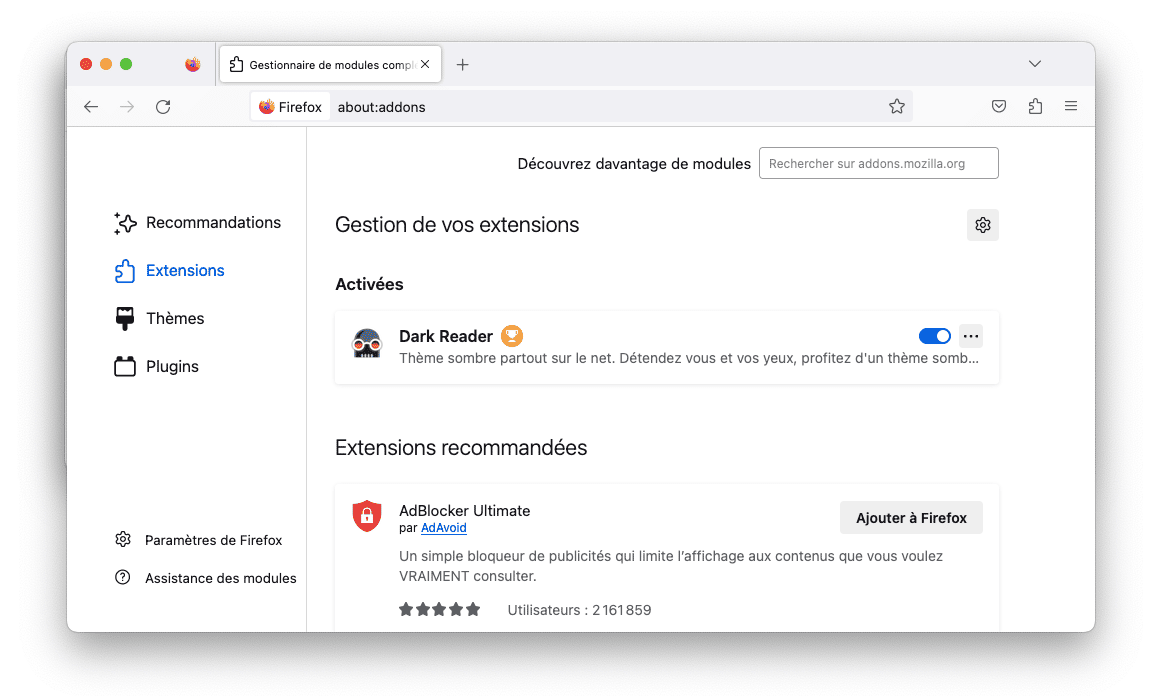
Pour réinitialiser Firefox, cliquez sur les trois lignes horizontales à droite de la barre d'adresse, puis sur Aide > Mode de dépannage > Redémarrer > Réparer Firefox. Cliquez sur Réparer Firefox, puis sur Terminé.
Toutes les extensions seront désormais supprimées, et vous ne devriez plus voir de publicités ou de pop-up indésirables.

Recherchez les logiciels malveillants sur votre Mac
Jusqu'ici, nous avons listé tous les outils de sécurité intégrés aux différents navigateurs. Mais pour éliminer les publicités et pop-up une bonne fois pour toutes, vous devez faire appel à un outil de nettoyage spécialisé.
Essayez CleanMyMac, un outil certifié conforme par Apple, et conçu pour désinstaller les applications qui pourraient contenir des publicités, mais aussi détecter les malwares, les virus et plus encore.
D'après la conférence Objective by the Sea, qui traite de la sécurité des ordinateurs Apple, près de 20 % des Mac sont infectés par des programmes potentiellement indésirables (PUP en anglais). C'est justement ce type de malware que CleanMyMac détecte. L'application peut aussi identifier les mineurs de cryptomonnaie, les logiciels espions et les vers qui peuvent se trouver sur votre Mac. Pour supprimer les logiciels publicitaires qui causent l'apparition de pop-up sur votre Mac :
- Téléchargez CleanMyMac : c'est gratuit.
- Installez et ouvrez l'application.
- Cliquez sur Protection dans le menu latéral, puis sur Analyser.
- Si l'application a trouvé des menaces, cliquez sur Supprimer.

Désinstallez les logiciels dont vous n'avez pas besoin et que vous ne reconnaissez pas
Dernière étape : supprimer les logiciels dont vous n'avez plus besoin et ceux que vous ne reconnaissez pas. Vous pouvez essayer de les supprimer manuellement en parcourant votre dossier Applications et en plaçant celles qui sont concernées à la corbeille. Sachez cependant que vous devrez ensuite localiser tous les fichiers résiduels disséminés un peu partout dans vos dossiers système. Si vous avez envie de jouer les détectives, consultez notre article expliquant comment désinstaller entièrement les applications sur Mac.
Autrement, vous pouvez faire appel à une application qui s'occupera de faire le gros du travail pour vous. Pendant que CleanMyMac est ouvert sur votre ordinateur, cliquez sur le module Applications dans le menu latéral. Après avoir lancé l'analyse, cliquez sur Gérer mes applications et rendez-vous dans la section Désinstallateur. L'outil peut localiser tous les logiciels installés sur votre Mac, y compris les applications dissimulées et celles dont vous ne vous servez jamais. Sélectionnez simplement les applications que vous souhaitez supprimer et cliquez sur Désinstaller.
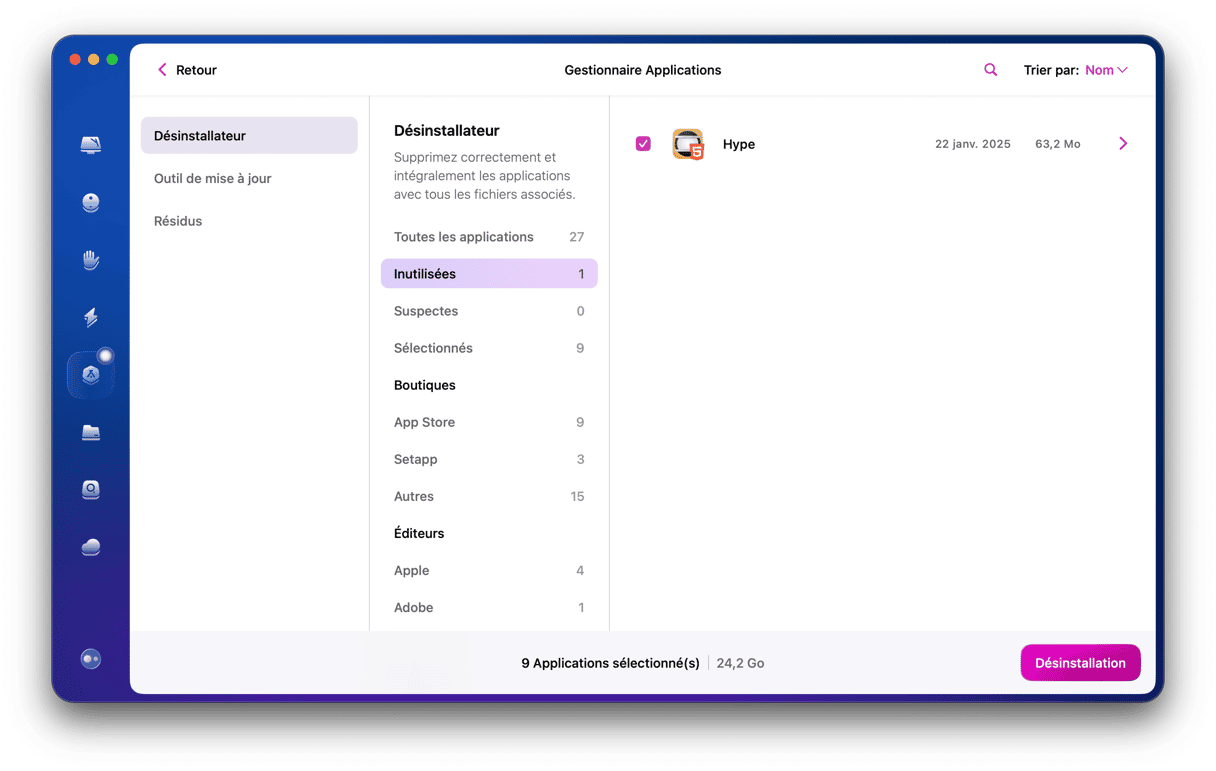
Il y a des dizaines de façons de bloquer les publicités et les pop-up sur Mac. Après avoir suivi les étapes indiquées dans cet article, votre navigateur devrait être débarrassé des publicités, des pop-up et des malwares.
Foire Aux Questions
Comment savoir quelle application cause l'apparition de pop-up ?
Il n'est pas toujours évident de savoir quelle application fait apparaître des pop-up sur votre Mac. La meilleure façon de détecter les applications malveillantes est d'effectuer une analyse de votre Mac à l'aide d'un logiciel antivirus. Vous pouvez par exemple lancer une analyse anti-malware avec CleanMyMac, une application capable d'identifier et de supprimer instantanément les éléments malveillants.
Comment se débarrasser des publicités Google ?
Les publicités Google apparaissent généralement sur différents sites web, et malheureusement, il est impossible de s'en débarrasser entièrement. Cela dit, vous pouvez installer un bloqueur de publicités qui empêchera les publicités et bannières qui apparaissent sur la plupart des sites de s'afficher. Prenez le temps de faire vos recherches pour choisir un outil de confiance.
Pourquoi supprimer les publicités et autres pop-up ?
Bloquer les publicités et les pop-up ne permet pas seulement d'améliorer votre expérience de navigation. Cela protège également votre Mac des logiciels malware et des virus vers lesquels ces publicités ont souvent tendance à vous rediriger.






